Få kontroll over arbeidsdagen med LeechBlock
 Kan du nøyaktig beregne hvor mye av dagen din blir sugd i vakuumet av YouTube, Facebook og andre vanedannende tidspressingswebsteder?
Kan du nøyaktig beregne hvor mye av dagen din blir sugd i vakuumet av YouTube, Facebook og andre vanedannende tidspressingswebsteder?
Det skjer for alle, du setter deg ned og begynner å skrive en e-post til sjefen din når du merker en melding fra en medarbeider som knytter til en morsom ninja-kattevideo eller tegneserie. Før du vet det, har du sett den første og flyttet inn på seks mer, hvem som er der, går 2 timer som burde vært arbeidstid. Løsning?? LeechBlock !
Installer LeechBlock for Firefox
1. Gå til den offisielle Mozilla-tilleggssiden for LeechBlock og klikk på Add to Firefox .

2. Popup-programmet for programvareinstallasjon skal vises. Når du er tilgjengelig, klikker du Installer nå .

3. Når installasjonen er fullført, må du starte Firefox på nytt før du kan bruke LeechBlock.

Slik konfigurerer og bruker LeechBlock
4. Når du er ferdig med å installere og starte Firefox på nytt, vises et nytt LeechBlock-alternativ i rullegardinmenyen Verktøy . Det første stedet å gå til er LeechBlock> Alternativer .

5. I alternativmenyen gjør LeechBlock noe groovy og setter deg akkurat der du må være for å begynne å sette opp det. Under Block Set 1> Hva å blokkere, skriv inn et navn for dette settet av nettsteder. Jeg liker å nevne settene mine etter typen media som hvert nettsted omfatter, så i dette eksemplet har jeg kalt det Videosider . Nå i den større tekstboksen nedenfor begynner du å skrive ut webadresser. Husk å trykke på Enter etter hvert nettsted fordi de trenger å være på egen linje. Fordi jeg har kalt dette sett av videosider, oppførte jeg nettsteder som YouTube, Megavideo, Veoh, etc. Når du er ferdig med å oppgi disse typer nettsteder, klikker du Neste .

6. På den neste kategorien velger du når du skal blokkere . Denne delen kan bli litt vanskelig, men i hovedsak er det fire alternativer.
- A. Angi en tid på dagen når du vil blokkere nettsteder helt
- B. Angi en tidsbegrensning for hvor lenge disse nettstedene er i bruk
- C. Angi et antall timer i løpet av dagen som nettsteder vil være tidsbegrenset
- D. Blokker disse nettstedene for angitte timer på dagen og en tidsbegrensning på dem etter det
For meg fungerer Option C best. I skjermbildet nedenfor har jeg angitt alternativene for arbeidsdatamaskinen min, slik at disse nettstedene i løpet av arbeidsugen vil bli begrenset til 15 minutters bruk for hver 2 timer som går. Dette scenariet vil gi meg nok tid til å se nyhetsdekning eller en instruksjonsvideo, men ikke la meg kaste bort tid på lolcats og andre tuller.

7. I den siste kategorien velger du Hvordan blokkere . I toppboksen Skriv inn en nettsideadresse som du vil omdirigere til når du besøker et nettsted fra blokkeringslisten din under begrensede timer eller når tidsgrensen går ut. For meg var dette en no-brainer, jeg har omdirigert alle mine browsinger for å gå direkte til https://. :)
Nedenfor er det fire boksene. Som standard bør du Kontroller aktivt blokkere sider på disse nettstedene når en tidsperiode er angitt eller tidsgrensen overskrides, og også Kontroller tid brukt på disse nettstedene bare når nettleserfanen er aktiv . De neste to mellomkassene må du selv bestemme hva som fungerer best, men hvis du sjekker dem begge, vil du ikke kunne justere LeechBlock-innstillingene til du ikke lenger er i den blokkerte tidsrammen, så vær forsiktig.

8. Anta at du jobber med en sporadisk tidsplan og ikke vil angi et forhåndsdefinert tidsrom som nettsteder vil bli begrenset. I dette tilfellet kan du bruke LeechBlocks Lockdown-funksjonen. Først sett opp listen over nettsteder i alternativmenyen, men la kategorien Blokker når du er tom . Deretter fra Firefox Klikk Verktøy> LeechBlock> Lockdown.

9. I popup-vinduet Lockdown Velg en tid du vil at hvert sett med nettsteder skal være låst ned. Lockdown starter det andre du trykker på OK, så sørg for at du er ferdig med alt du trenger å fullføre før du klikker på det. I mitt eksempel blokkerer jeg tre forskjellige sett med nettsteder i 3 timer, starter nå!

Samlet LeechBlock er et groovy tidsbesparende verktøy som tilbyr mer tilpasning og funksjoner enn noe annet tidsbesparende verktøy der ute.
Den eneste ulempen til LeechBlock er at den bare er tilgjengelig for Firefox, så hvis du er som meg, og du har flere nettlesere installert, må du fortsatt trene en anstendig mengde viljestyrke.


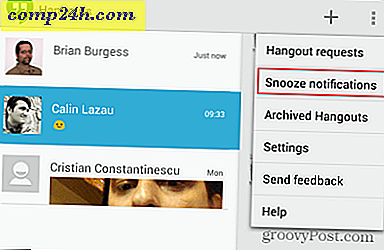
![Windows Live SkyDrive for Apple iOS [First Look]](http://comp24h.com/img/reviews/380/windows-live-skydrive.png)

